Se vuoi condividere i tuoi live streaming con il pubblico, Twitter è un ottimo metodo per farlo. Twitter infatti rende possibile connettersi con persone da tutto il mondo.
Mettere il tuo pubblico a suo agio e farlo collegare è un ottimo modo per dare successo ai tuoi contenuti e per promuoverli. Puoi generare fiducia nel tuo pubblico, perché Twitter consente ai suoi utenti di eseguire il live streaming direttamente dall'app.
Sicuramente sei già interessato, ma prima devi sapere come si fa. E non hai alcun bisogno di preoccuparti. Ci siamo noi a semplificarti le cose per fare le dirette su Twitter.
In questo articolo, ti spiegheremo come realizzare i video dal vivo su Twitter. Cominciamo.
In questo articolo
Perché occorre fare una diretta su Twitter?
Come già saprai, le dirette video sono un ottimo modo per i followers di connettersi maggiormente a te, in quanto potranno commentarti mentre sei live.
Se vuoi mostrare al mondo qualcosa di interessante intorno a te, puoi fare un live (o diretta). Oppure puoi semplicemente passare del tempo a chattare con le persone. Di seguito ti illustriamo alcuni motivi per cui a volte trasmettere in diretta su Twitter risulta necessario.
1. Un tipo di contenuto estremamente diffuso
Secondo e-marketer, i visualizzatori di video digitali statunitensi passeranno da 221,8 milioni a 239,2 milioni tra il 2017 e il 2021. Il video è un tipo di contenuto molto potente. Il live streaming è l'evoluzione della TV.
In quest’ultima i contenuti sono solo di un certo tipo, mentre i live stream, al contrario, possono essere infiniti, risultando sempre accessibili e utilizzabili.
2. Per far mostra di te davanti ai tuoi follower.
Il video dal vivo è un modo eccellente per i tuoi follower di sentirsi connessi. Puoi condividere tutto ciò che vuoi. Puoi contattare i tuoi follower e condividere con loro esattamente quello che ti chiedono.
Ti aiutano a creare una relazione con gli spettatori. Contribuiscono alla tua fama con un fattore umano. Per qualsiasi creatore di contenuti, essere facilmente riconoscibile è un elemento essenziale. Tuttavia, questo potrebbe essere difficile per chi crea i video su richiesta.
3. Offre un coinvolgimento più autentico
I video live sono un ottimo modo per interagire e coinvolgere più pubblico. Essi infatti aiutano ad attirare i prospetti potenziali ed a convertirli in clienti. Per le persone nel mondo degli affari, gli influencer ed i venditori, la diretta streaming può essere un ottimo modo per promuovere la propria attività.
4. È più probabile che le persone guardino i contenuti in diretta.
Tutti i fruitori possono vedere le dirette ovunque, quando vogliono. Le persone sono infatti maggiormente attratte dai contenuti visivi piuttosto che dai vecchi paragrafi scritti. Puoi andare in diretta su Twitter e promuovere i tuoi prodotti se sei un uomo d'affari.
5. Aiutano a ottenere feedback
Puoi ottenere i riscontri tramite le dirette, se stai facendo qualcosa per i tuoi follower. Puoi sapere se dovresti continuare a creare lo stesso contenuto o meno. Sarai anche in grado di capire i tuoi errori e correggerli.
Come si avvia una diretta su Twitter?
Twitter ti consente di connetterti con spettatori di tutto il mondo. È utile sia per i creatori che per i promotori di contenuti, perché potranno trovare un modo per rendere il loro pubblico più connesso.
Può aiutare a fidelizzare il pubblico, permettendo loro di capire che ci sei ogni volta che gli servi. Possono chiedere informazioni sulle loro preoccupazioni. La procedura per fare una diretta è relativamente semplice. I principianti possono facilmente fare i live streaming su Twitter da
-Desktop
Puoi trasmettere in diretta su Twitter tramite desktop utilizzando OBS Studio. È un software per le dirette aperto e gratuito. È progettato per acquisire e trasmettere i video in diretta da piattaforme come Twitter. Consente inoltre agli utenti di registrare i contenuti video per il pubblico.
Passo 1: Vai al sito web di OBS Studio e scarica il software; dopo il download, installalo. Aprilo sul tuo computer per iniziare.
Passo 2: Sull'interfaccia di OBS Studio, vedrai una piccola icona di un più sotto le fonti. Clicca sull'icona + e vai su Mostra cattura. Apparirà una finestra pop-up per creare e selezionare le fonti. Dai il tuo nome e titolo alla schermata e fai clic sul pulsante OK.
Passo 3: In questo modo, sarai pronto per condividere lo schermo desiderato su Twitter. Ora apri il tuo account Twitter sul computer. Da sinistra, fai clic sull'opzione "ALTRO" e seleziona "Media studio".
Passo 4: Fai clic sull'opzione produttore dalla barra in alto e crea una trasmissione. Vedrai apparire una finestra di dialogo sullo schermo. Inserisci le informazioni negli spazi vuoti. Crea una nuova cartella.
Passo 5: Nella parte inferiore dello schermo, fai clic su "Crea trasmissione". Apri OBS Studio per collegarlo a Twitter. Dal pannello laterale, fai clic su impostazioni>stream.
Passo 6: Puoi scegliere la piattaforma su cui vuoi fare un live streaming, come Twitter/periscope. Seleziona il server desiderato e poi clicca su applica. Clicca su avvia streaming.
-Cellulare
Passo 1:Innanzitutto, scarica e installa Twitter sul tuo telefono. Quindi aprilo.
Passo 2: Seleziona l'icona della fotocamera/foto. Ti verrà chiesto di acquisire un video, caricarlo o registrarlo dal vivo.
Passo 3:Tocca l'opzione Live e scrivi una descrizione della tua trasmissione. Se vuoi connettere più persone con il tuo live streaming, puoi aggiungere degli hashtag relativi al tuo live.
Tocca il pulsante "Vai in diretta".
Come si fa però per consentire agli spettatori di partecipare alla tua trasmissione in diretta?
Durante lo streaming, vedrai l'opzione "Invita amici". Toccala e invia un invito ai tuoi amici in modo che possano partecipare alla tua trasmissione in diretta.
Come si fa a terminare e editare un video live su Twitter?
Per terminare il video in diretta, premi il pulsante di arresto nell'angolo in alto a sinistra e conferma la tua azione nel menu.
. Editing con Twitter
Un media studio è uno strumento di video editing che ti consente di creare video brevi dei momenti importanti della tua trasmissione e condividerli su Twitter; uno di essi è LiveCut.
Per farlo, ti basta seguire i passaggi indicati di seguito.
Passo 1: Nel media studio, fai clic sulla scheda produttore.
Passo 2: Clicca su qualsiasi trasmissione per aprire la finestra dei dettagli della trasmissione. Quindi fai clic sul pulsante Modifica in liveCut sotto il lettore di anteprima.
Passo 3: Per creare la tua clip, usa i pulsanti imposta inizio o imposta punto finale. Inoltre, modifica la durata della clip utilizzando le barre del clipper sinistra o destra.
Quindi, al termine, fai clic sul pulsante Salva clip.
Passo 4: Visualizza le clip create nell'elenco delle clip.
Passo 5: Seleziona una clip per ottimizzarla ed editarla. Puoi anche aggiungere metadati e tweet.
Passo 6: Fai clic sul Tweet per inserire il testo del tuo Tweet, quindi programma il tuo Tweet per una data e un'ora future oppure condividilo subito.
. Editing con software
Oltre a questo, puoi anche utilizzare software di terze parti per editare il tuo live streaming utilizzando più funzionalità. Questo ti aiuterà a rendere il tuo streaming divertente e interattivo.
Esistono centinaia di software di video editing, ma ti veniamo in aiuto illustrandoti nel dettaglio le funzionalità del miglior software di video editing utile a migliorare i tuoi contenuti.
Immergiamoci nella descrizione dettagliata del miglior software.
Il miglior software per il video editing delle dirette su twitter.
Il miglior software per la modifica dei video live di Twitter è il seguente.
1. Wondershare Uniconverter
È un ottimo strumento di registrazione video; tante preziose funzionalità sono integrate in Wondershare UniConverter (originariamente Wondershare Video Converter Ultimate).
- Può funzionare come convertitore di file video, videoeditor, masterizzatore DVD, compressore video e altro ancora.
È facile da usare. È potente e gode di molteplici funzionalità come conversione, download e compressione dei video, ecc. Ma non è gratuito.
È un po' costoso rispetto agli altri software. Se vuoi lavorare con i video ogni giorno, Wondershare UniConverter è la soluzione migliore per te.
Ma se desideri convertire o modificare alcuni video, potresti voler trovare uno strumento che offra un prezzo inferiore. Può anche convertire più video in 1000 formati, ben 30 volte più velocemente, senza alcuna perdita di qualità.
Si tratta di un potente strumento in grado di supportare velocità fino a trenta volte superiori rispetto ai tradizionali convertitori web e PC-based.
Questo software è facile da scaricare, installare e utilizzare, poiché ogni passaggio è chiaro da comprendere. Inoltre, non è necessario essere un professionista per utilizzare questo strumento.
Caratteristiche
- Conversione immagine/video
Ti consente di convertire qualsiasi file immagine/video nel formato desiderato. Offre più di 1000 formati.
I formati video sono MP4, AVI, WMV, MOV, MKV e MPEG.
I formati immagine sono JPG, PNG, BMP e GIF.
- Conversione audio
Puoi anche convertire l'audio in formati come MP3, M4A, AC3, AAC, ecc.
- Registrazione schermo
Puoi catturare le tue attività sullo schermo quando vuoi. Puoi registrare lo schermo e creare contenuti come video didattici.
- Registra con l'audio
Se sei un giocatore e vuoi mostrare al mondo le tue abilità di gioco, puoi usare Wondershare Uniconverter. Puoi registrare la tua voce mentre registri il gioco e caricarlo sui social media.
- Registra con la webcam
Ti consente di registrare video dimostrativi con l'aiuto di Wondershare Univonverter. Registra il tuo schermo con la webcam e crea i tuoi contenuti in pochi click.
- Masterizzazione su CD
Ti consente di masterizzare rapidamente qualsiasi brano musicale su un CD.
- Aggiunta dei sottotitoli
Ti consente di aggiungere sottotitoli ai tuoi contenuti per far capire meglio agli spettatori. Questo serve a rendere i tuoi contenuti avvincenti e coinvolgenti.
- Filigrana
Puoi anche rimuovere qualsiasi filigrana e aggiungerne una tua tramite Wondershare Uniconverter.
- Rimozione sfondo
Ti permette di rimuovere lo sfondo delle immagini con l'intelligenza artificiale.
- Modifica audio/video
Offre funzionalità di modifica di base come taglio, ritaglio, unione, aggiunta di effetti, rotazione, sottotitoli, audio e filigrana.
- Creatore di GIF
Puoi aggiungere le gif ai tuoi video per rendere i tuoi contenuti divertenti. Per questo motivo, puoi creare le tue gif da video e immagini.
- Drag and Drop
Puoi trascinare il file e rilasciarlo per ulteriori modifiche della clip.
Pro
È uno strumento facile da usare.
Supporta quasi 1000 formati.
Produce un buon video/audio/immagine.
Contro
Ha una procedura di rimborso complicata.
La versione gratuita offre funzionalità limitate
Wondershare UniConverter — Video Toolbox All-in-one per Windows e Mac.
Modifica i video su Mac tagliando, ritagliando, aggiungendo effetti e sottotitoli.
Converti video in qualsiasi formato a una velocità 90 volte superiore.
Comprimi i tuoi file video o audio senza perdita di qualità.
Eccellente rifinitore intelligente per tagliare e dividere automaticamente i video.
Ottimo editor di sottotitoli abilitato per l'intelligenza artificiale per aggiungere automaticamente i sottotitoli ai tuoi video tutorial.
Scarica qualsiasi video online per l'insegnamento da oltre 10.000 piattaforme e siti.
2. Movie Maker
Cerchi un software per trasformare i video clip in film accattivanti? È lo strumento migliore per creare, modificare e pubblicare video su Windows Phone e PC. Scarica questo software di editing video potente e facile da usare per creare e condividere video su YouTube, Facebook, Twitter, Instagram e altro ancora.
Le modifiche di base possono essere eseguite anche con Movie Maker, come gli effetti di dissolvenza in entrata e in uscita per le tracce audio.
Puoi utilizzare funzionalità di modifica come l'aggiunta di filtri, effetti, transizioni, emoji, narrazione fuori campo, musica e altro.
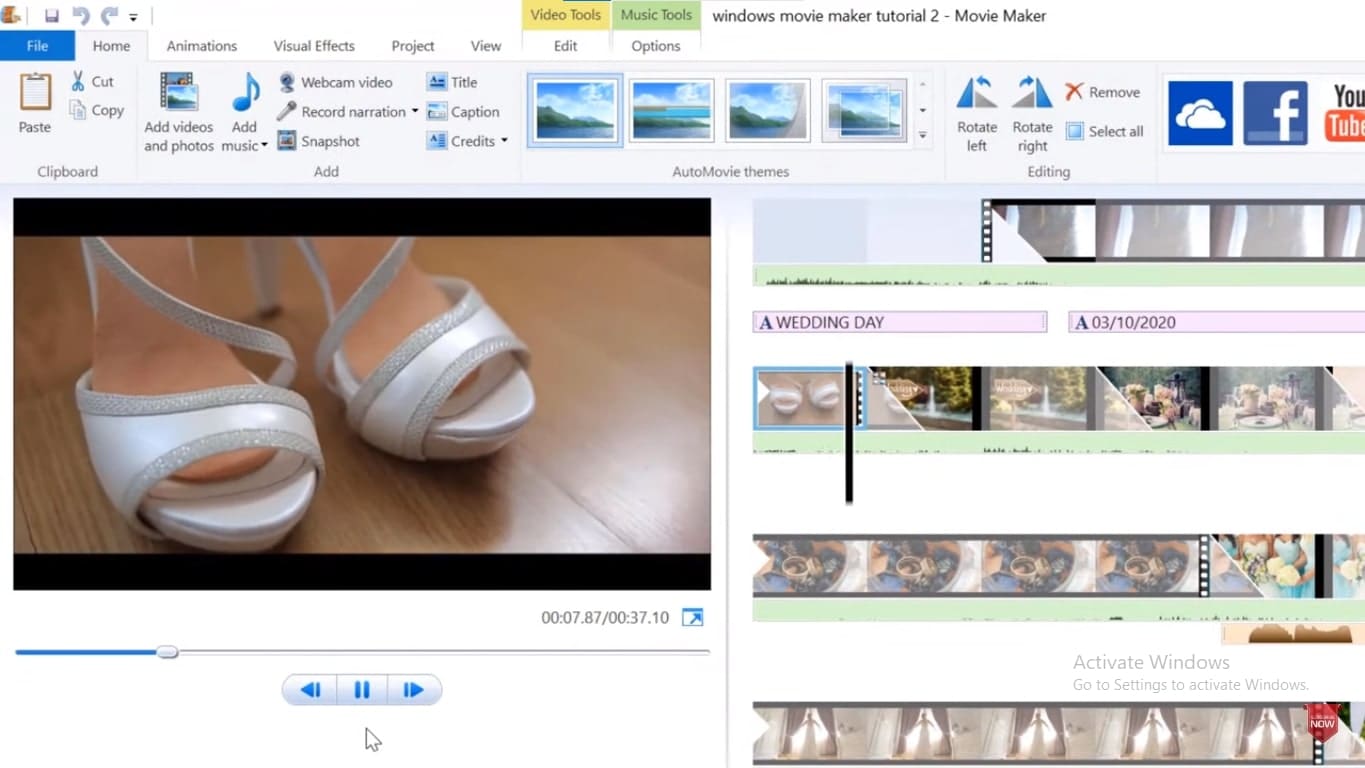
Caratteristiche:
- Strumento di personalizzazione del titolo
Ti consente di personalizzare il titolo del video nel modo desiderato. Puoi cambiarlo in qualsiasi momento.
- Opzioni filmato automatico
Movie Maker ti offre una varietà di opzioni di editing che puoi utilizzare per creare il contenuto desiderato.
- Narrazione cronologica
Puoi tagliare e ritagliare la timeline trascinando il file e aggiungendo più funzioni di modifica.
- Opzioni di effetti speciali
Ti consente di aggiungere effetti speciali al video in base alle tue esigenze per rendere i tuoi video divertenti e interattivi.
- Ampia selezione di tracce audio
C'è la disponibilità di molte opzioni di traccia audio che puoi usare nelle tue clip.
- Funzionalità di modifica
Ti consente di aggiungere filtri, effetti, transizioni, emoji, narrazione fuori campo, musica e altro ancora.
Pro
Ha un'interfaccia semplice ma intuitiva.
I principianti possono facilmente utilizzare questo software
Puoi doppiare i tuoi video
Contro
Non c'è modo di cambiare il contrasto
Non offre regolazioni agli effetti visivi
Ha costi di installazione.
3. Filme
È un editor video professionale e facile da usare. Ti aiuta a modificare i tuoi video per i social media o altri scopi.
Rende il tuo video più accattivante e coinvolgente offrendo funzioni interessanti. Fornisce strumenti di editing video essenziali come taglio, regolazione, divisione, ecc.
Ha anche più opzioni di esportazione; puoi caricare i tuoi contenuti su YouTube, Twitter, Facebook, Vimeo, Device, ecc.
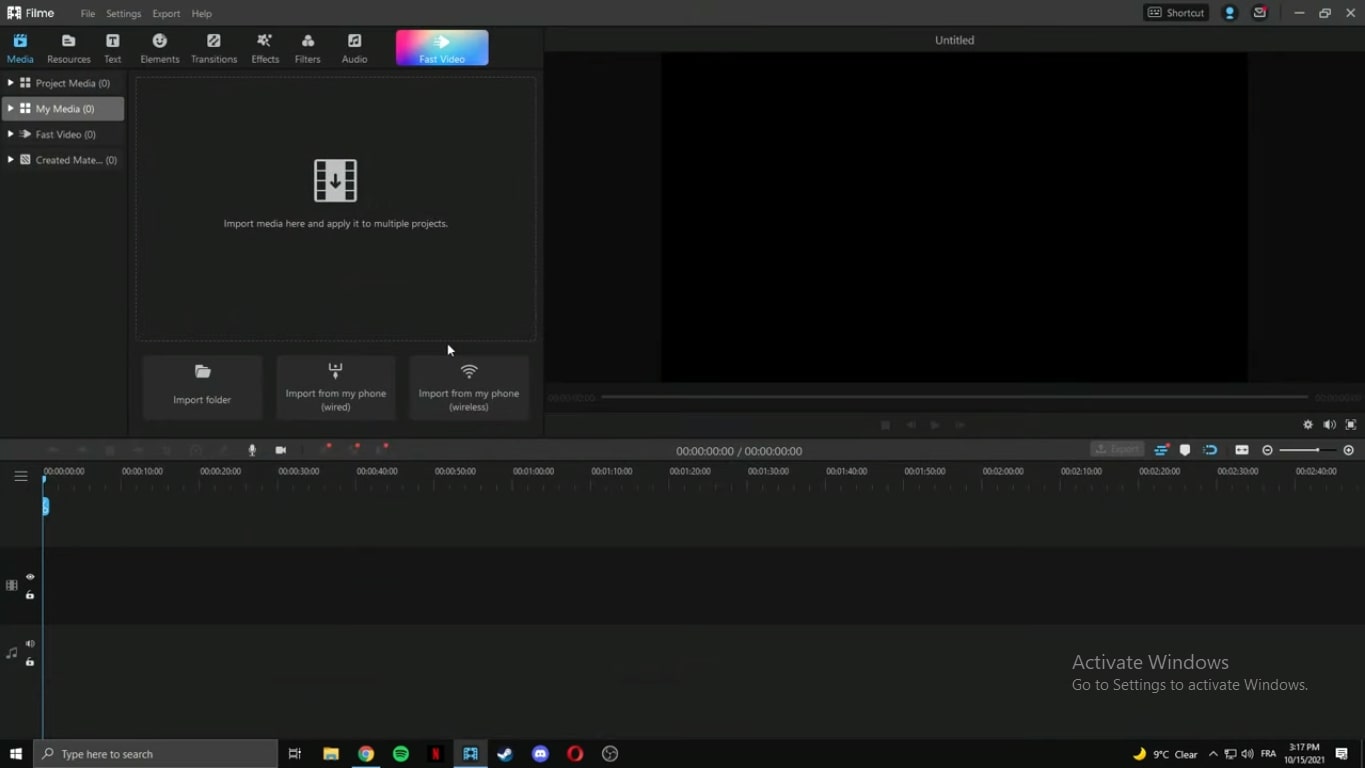
Caratteristiche:
- Montaggio video di base
Offre strumenti di editing video essenziali. Puoi tagliare e dividere le clip, regolare la scimmia, il colore, registrare lo schermo, cambiare la tua voce, aggiungere testo e apportare altre modifiche.
- Effetti avanzati
Puoi rendere i tuoi video di Twitter più coinvolgenti utilizzando effetti avanzati. Ci sono decine di prodotti disponibili. Tutto quello che devi fare è selezionare quello migliore e aggiungerlo al video.
- Transizioni
Puoi rendere i tuoi contenuti naturali aggiungendo transizioni come dissolvenza, evaporazione, ecc. Renderà i tuoi contenuti più attraenti e coinvolgenti.
- Strumenti di testo e audio
Puoi aggiungere testo ai tuoi video per raccontare cosa sta succedendo nel video, come titoli, sottotitoli, didascalie e titoli finali per una migliore comprensione degli spettatori.
- Opzioni di esportazione
Ti consente di condividere i tuoi contenuti creati sui siti social subito dopo la modifica, come Twitter, YouTube, Facebook, ecc. Puoi anche regolare la qualità del video, il bitrate, il frameRate e altre impostazioni.
Pro
È semplice da apprendere per i principianti.
Ha l'opzione di prova gratuita
Produce video di alta qualità
Contro
Scelta del modello limitata
Non è disponibile una versione gratuita
La curva di apprendimento è un po' più ripida
4. Filmora
È una suite per la creazione e l'editing dei video sviluppata da Wondershare. Include anche prodotti per una vasta gamma di utenti, dai principianti agli intermedi.
Le caratteristiche comuni di Filmora includono una timeline, una finestra di anteprima e una libreria di effetti, navigabili e controllate tramite un'interfaccia drag-and-drop.
La libreria di questo software è compatibile con computer Windows e macOS. Sono disponibili prove gratuite per provare il prodotto prima di acquistarlo.
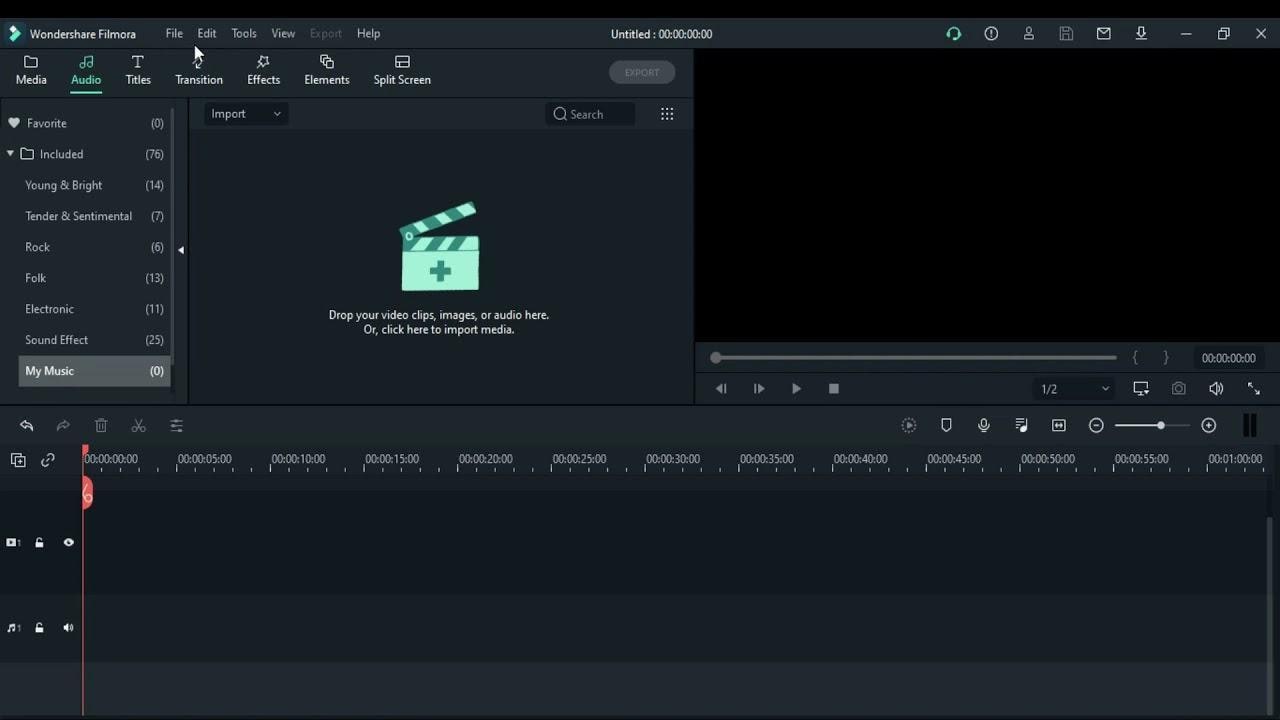
Caratteristiche:
- Registrazione schermo
Ti permette di catturare le tue attività sullo schermo ogni volta che vuoi.
- Video con risoluzione 4K
Produce video di alta qualità.
- GIF
Puoi anche creare le GIF da video e immagini.
- Rimozione del rumore
Puoi rimuovere qualsiasi suono indesiderato dal video
- Schermo diviso
Ti consente anche di dividere lo schermo.
- Controllo audio/video
Puoi controllare i tuoi file audio e video.
- Regolatore di velocità
Ti aiuta a controllare la velocità del video e ad aumentarla o diminuirla.
Pro
Interfaccia intuitiva
Ha diverse transizioni ed effetti video
Prova gratuita
Contro
Filigrana
Nessuna compatibilità di importazione dei video
A volte diventa lento
I migliori strumenti online per modificare i video in diretta di Twitter
Oltre a questi software di editing video, ci sono anche alcuni strumenti online che non è necessario scaricare. Sono browser basati sul Web che puoi utilizzare online per modificare il tuo video live di Twitter.
Andiamo ad esaminarli.
1. BeeCut online video editor
È un editor video che consente quasi tutte le funzioni di editing video, inclusi taglio, ritaglio, unione, zoom, regolazione del colore e velocità, aggiunta di mosaico, testo, audio al video, ecc.
Puoi importare i tuoi filmati per realizzare i tuoi fantastici video in pochi minuti; non sono necessarie competenze informatiche.
Puoi caricare il tuo file video in base alle istruzioni sulla sua interfaccia. Supporta un'ampia gamma di formati video popolari, inclusi MP4, AVI, MOV e molti altri, con un'interfaccia intuitiva.
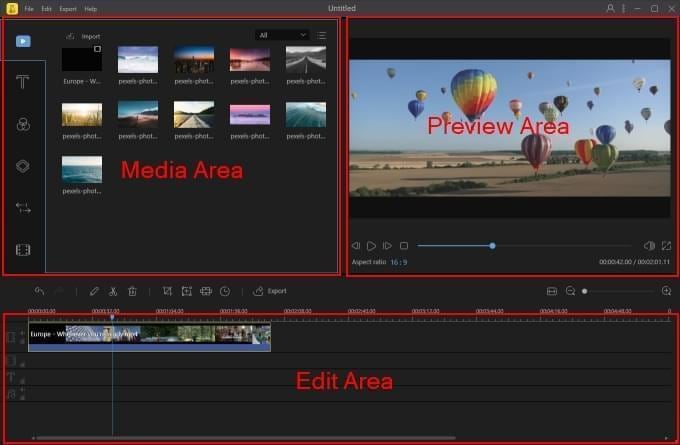
Caratteristiche:
- Puoi convertire i video in GIF.
- Ti permette di estrarre l'audio dai video.
- Puoi anche ritagliare i video e ruotarli.
- Ti consente di acquisire schermate dal video.
- Puoi aumentare o diminuire la velocità del video.
- Ha una straordinaria caratteristica di sintesi vocale.
- Puoi unire e dividere i video.
- Beecut ti consente di rimuovere la filigrana.
Pro
È uno strumento basato sul Web che funziona bene con qualsiasi browser che puoi utilizzare su PC, computer Mac, dispositivi iOS o Android.
Non è necessario installare alcun software o acquistare hardware costoso.
Contro
Questo software fallisce drasticamente quando si tenta di lavorare con oggetti 3D.
Non può aggiungere la voce fuori campo.
2. Kapwing
È un editor video online gratuito. È abbastanza semplice da imparare senza tutorial, ma è sufficiente per supportare interi flussi di lavoro dei creatori.
Con l'aiuto dell'intelligenza artificiale, rende più veloce l'editing video. Puoi rimuovere gli sfondi con un clic.
Puoi registrare, modificare e collaborare ai video in un unico strumento intuitivo. In questo modo, trascorri meno tempo a modificare e più tempo a condividere i tuoi contenuti.
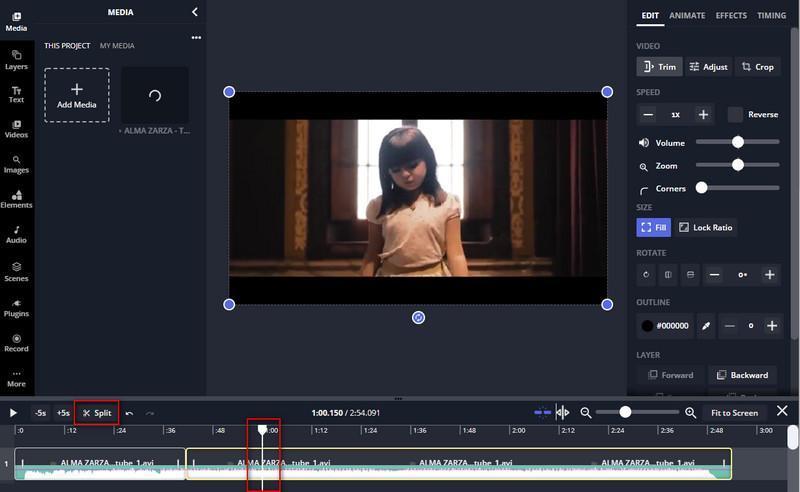
Caratteristiche:
- Puoi catturare lo schermo nel modo desiderato.
- Puoi unire e dividere i video.
- C'è anche un regolatore di velocità video.
- Dopo la modifica, puoi condividere i video sui social media.
- Ti permette di aggiungere un'annotazione.
Pro
Offre una versione gratuita
Può esportare video lunghi fino a 7 minuti
Supporta iOS, Windows e Mac.
Contro
La versione gratuita produce video di bassa qualità
È un po' lento.
3. Flixier
Offre funzioni avanzate di editing video con esportazioni in 1 minuto su qualsiasi dispositivo e molto spazio di archiviazione su cloud in un unico browser.
Consente agli utenti di esportare qualsiasi video indipendentemente dall'hardware di cui dispongono. Consentirà a ciascun membro e collaboratore di rimanere su ogni piattaforma.
Fornisce anche una vasta gamma di funzioni di editing. Supporta Windows e Mac.
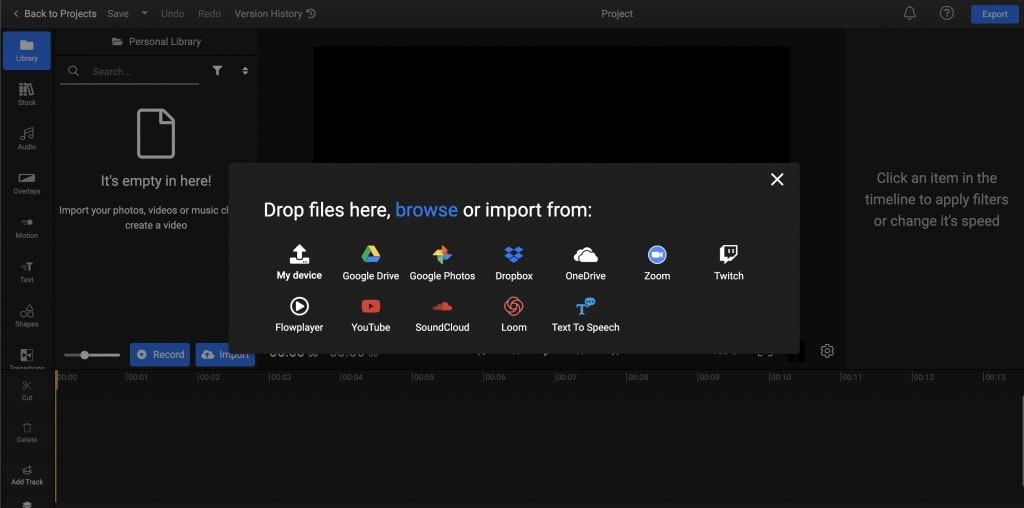
Caratteristiche:
- Offre la stabilizzazione video
- Supporta anche la risoluzione HD.
- Ha molti strumenti audio.
- Puoi aggiungere un'annotazione ai tuoi video.
- Controlla anche la velocità del video.
- Puoi condividere video sui social media.
- Fixer ti consente di utilizzare dozzine di transizioni.
Pro
È un software potente
Il prezzo è abbastanza buono.
È possibile registrare lo schermo e il microfono.
Contro
Ha uno spazio di archiviazione limitato
Ha uno spazio di archiviazione costoso.
4. AmoyShare
Offre il miglior software di editing video gratuito per principianti. Carica il file e inizia a modificarlo. Questo browser rende il processo di editing video facile e veloce.
Non è richiesta la registrazione per utilizzare questo strumento. Non c'è bisogno di scaricarlo. Ha un'interfaccia drag-and-drop; puoi modificare i video con varie capacità di editing.
Supporta formati come MOV, GIF e AVI per soddisfare i requisiti del dispositivo. Puoi aggiungere musica ai video.
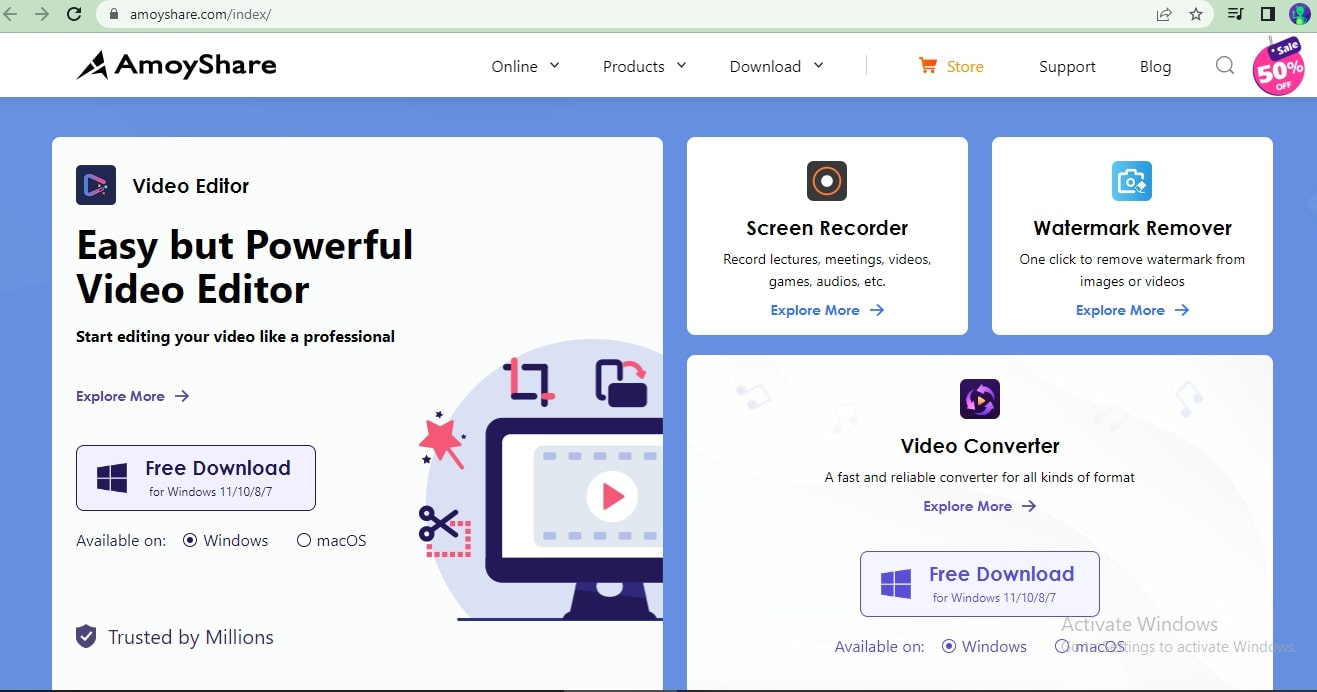
Caratteristiche:
- Puoi registrare lezioni, riunioni, video, giochi e audio.
- Puoi rimuovere la filigrana da immagini e video.
- Supporta oltre 250 siti.
- Scarica video di alta qualità.
- Puoi salvare video gratuitamente.
- Non è richiesta alcuna registrazione per utilizzare questo strumento.
Pro
È facile da usare
Offre gli aggiornamenti gratuiti
Nessuna filigrana
Contro
A volte gli utenti devono affrontare problemi di caricamento.
Problemi di connettività
Come utilizzare Uniconverter per modificare i video live di Twitter
Puoi utilizzare Wondershare Uniconverter per modificare i video nel modo desiderato. Offre molteplici funzioni come tagliare, ritagliare, ruotare, filigrana, regolatore di velocità, ecc.
Diamo un'occhiata a come modificare i video di Twitter dal vivo tramite Uniconverter. Segui le guide passo dopo passo.
Passo 1
Visita il sito web ufficiale di Wondershare Uniconverter. Clicca su download e alla fine installa il programma.
Passo 2
Adesso avvia Uniconverter. Da sinistra, fai clic su "Modifica video".
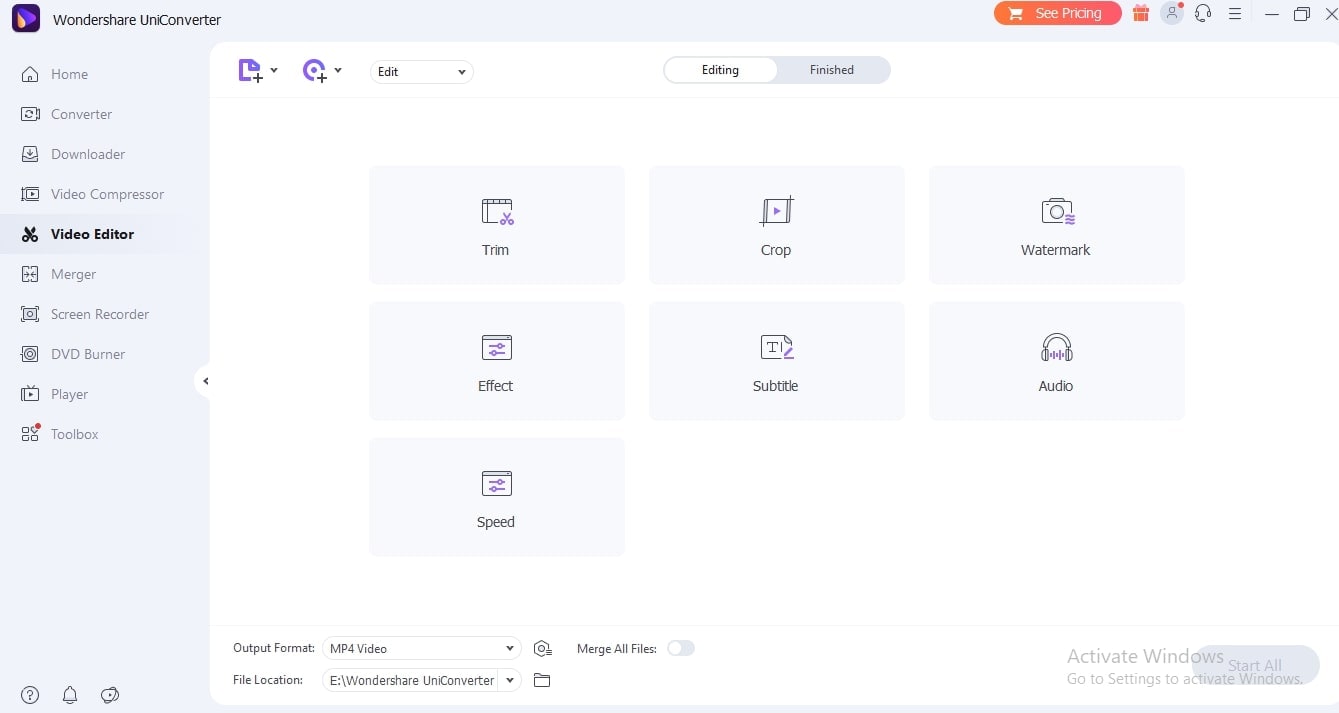
Passo 3
Dall'alto, aggiungi i file che desideri modificare dal computer.
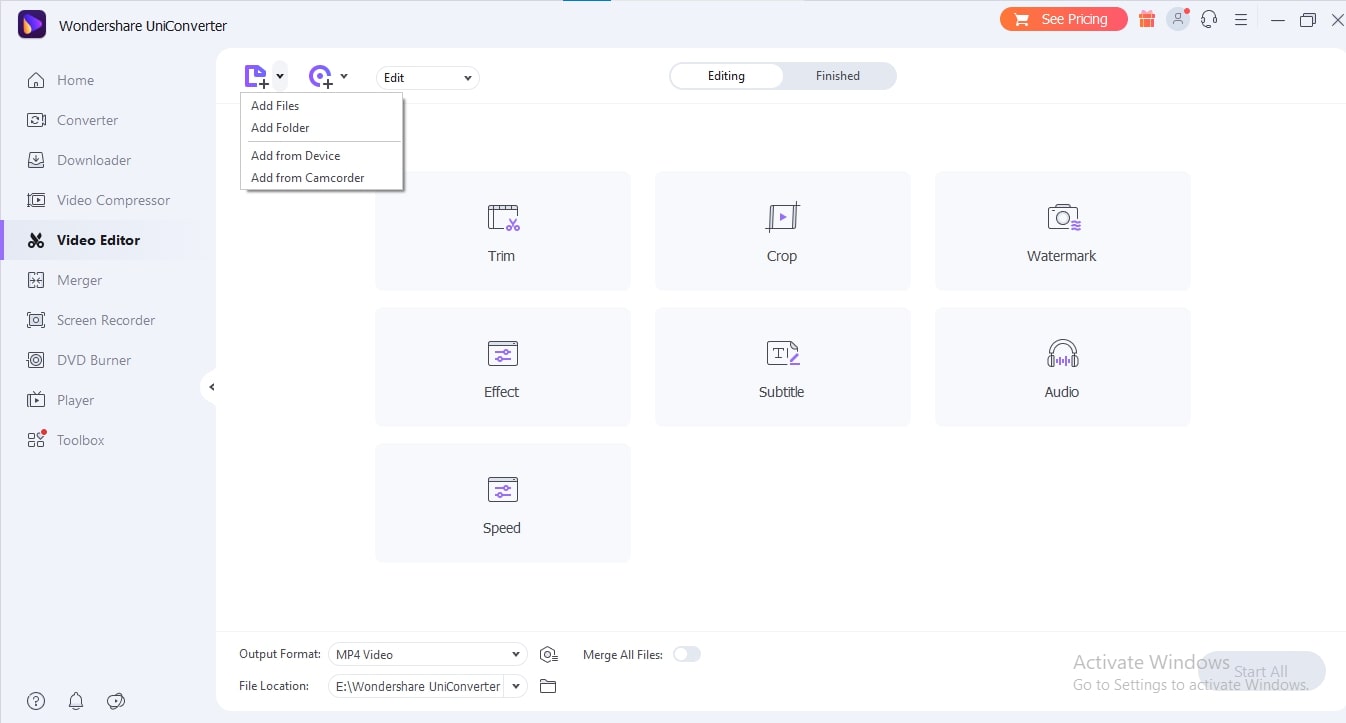
Quindi, seleziona la funzione che desideri utilizzare, ad esempio Modifica, ritaglia, ritaglia, filigrana e velocità.
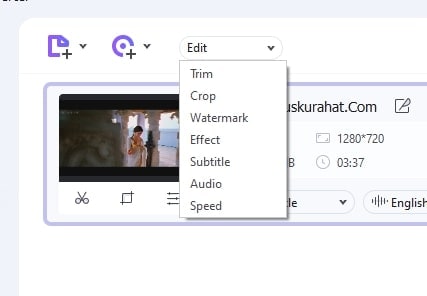
Passo 4
Dopo aver aggiunto un file, ritaglialo.
- Aggiungi effetti come la regolazione di luminosità, contrasto, saturazione e bilanciamento del bianco. Aggiungi anche i filtri.
- Filigrana
- Sottotitoli
- Audio
- Velocità
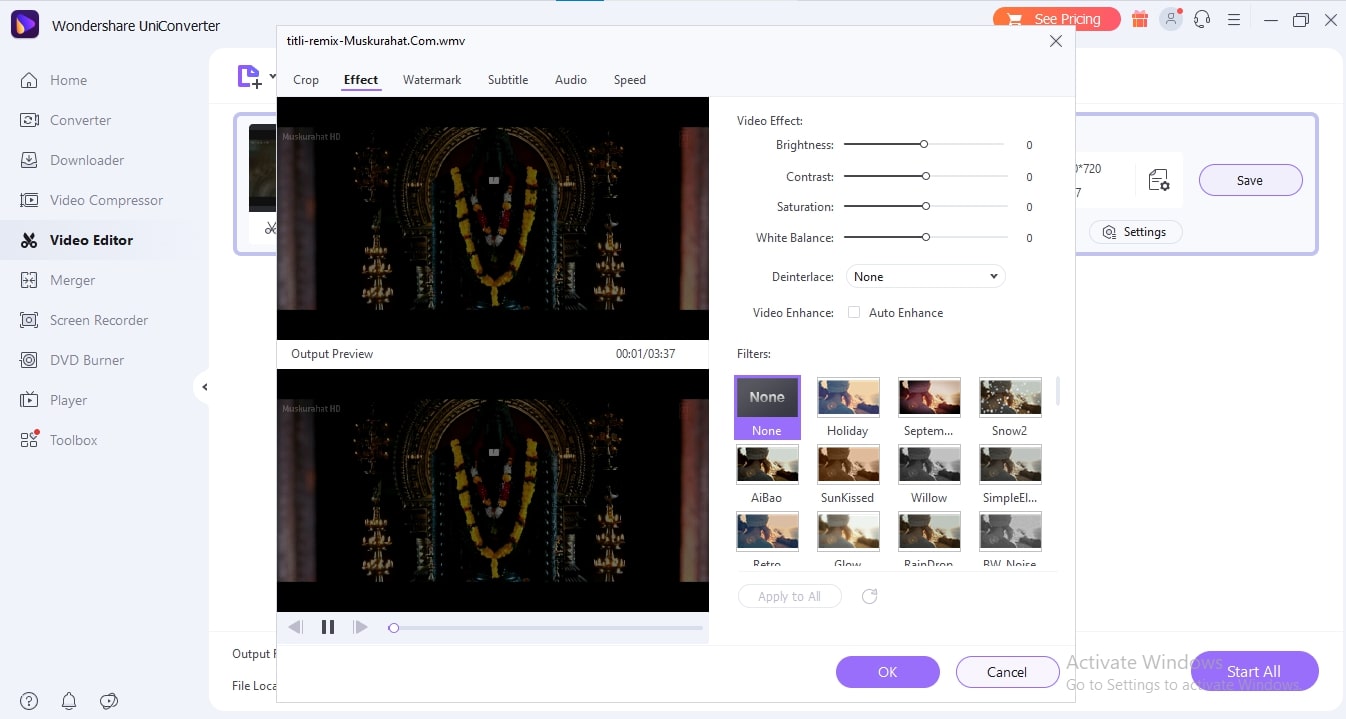
Passo 5
Al termine della modifica, scegli il formato di output in cui desideri salvare il video. Alla fine, dopo la regolazione, fai clic su "Inizia tutto".
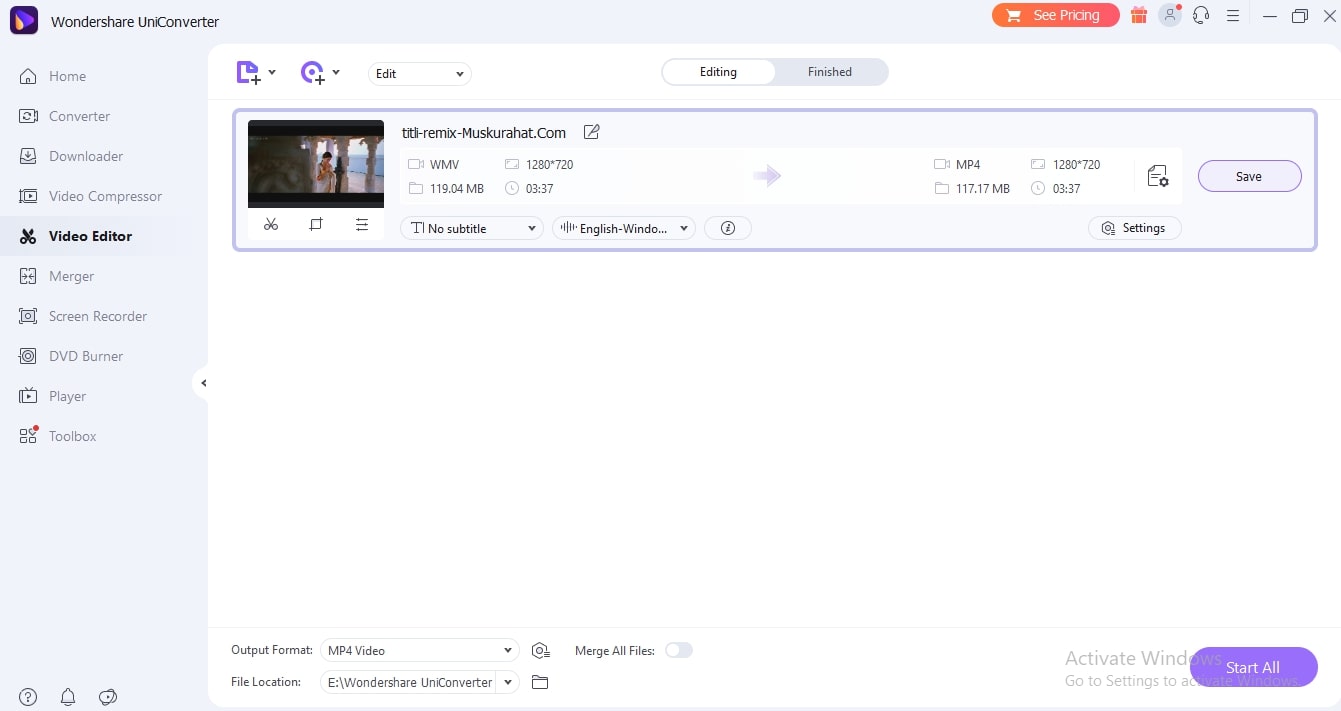
Conclusione:
I video dal vivo sono un modo semplice ed efficace per convincere il pubblico. Le persone nel mondo degli affari e gli esperti di marketing possono utilizzare questi video per promuovere la propria attività. Come sappiamo, Twitter è un'ottima piattaforma per entrare in contatto con persone in tutto il mondo.
Puoi fare la diretta su Twitter, con cui puoi connetterti con i tuoi spettatori e follower e ottenere il loro feedback immediato.
Dopo aver registrato i video dal vivo, dovrai modificarli per renderli divertenti e coinvolgenti. Twitter ha opzioni limitate per la modifica. Avrai bisogno di un software di terze parti per modificare i video.
Esistono migliaia di software di editing, ma Wondershare Uniconverter è il migliore. Offre oltre 1000 formati e molteplici funzioni di modifica. Puoi usufruire di queste funzionalità e rendere i tuoi contenuti creativi. È un software facile da usare.
Puoi scaricarlo e provarlo da solo.
Puoi andare in diretta su Twitter e modificarlo con l'aiuto di Wondershare Uniconverter!
 Converti in batch MOV in MP4, AVI, 3GP, WAV e viceversa facilmente.
Converti in batch MOV in MP4, AVI, 3GP, WAV e viceversa facilmente. 


